Cuando vas a diseñar una web de cero en WordPress o quieres cambiar el diseño que ya tienes pero no quieres que los usuarios que accedan a la web vean los cambios hasta que la web esté completamente terminada, solo tienes que instalar un plugin. Hay muchos plugins en el repositorio de WordPress, pero nosotros te recomendamos éste por su sencillez de instalación y configuración: CountDown With Image or Video Background
CountDown With Image or Video Background ¿Cómo conseguirlo?
Este plugin es de pago y puedes adquirirlo en este enlace por 14$. Si cuentas con la licencia anual de Envato Elements, este plugin está incluido dentro de su repositorio de plugins para WP.
Echando un vistazo a su página en Codecanyon, hemo visto que los creadores del plugin ofrecen un bundle de todos sus plugins por 54$. Te recomendamos echar un vistazo por si también te interesan el resto de complementos que han creado para WordPress.
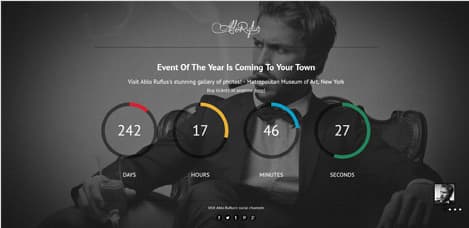
Instalar plugin CountDown With Image or Video Background en WordPress
Volviendo al tema que nos ocupa, una vez que tengas el zip descargado, debes descomprimirlo.
Puedes instalarlo a través del dashboard de WordPress – plugins – añadir nuevo plugin – seleccionar el archivo zip que corresponde al plugin (ya que el zip original contiene el plugin y otros archivos no instalables).
Activa el plugin.
Si WordPress no te permite subir el plugin, debes hacerlo a través del panel control de tu servidor de hosting.
En Interdominios utilizamos el panel plesk. Accede a tu panel plesk. Ve a dominios y selecciona el dominio. Se despliega una ventana como esta. Haz clic en «Administrador de Archivos»
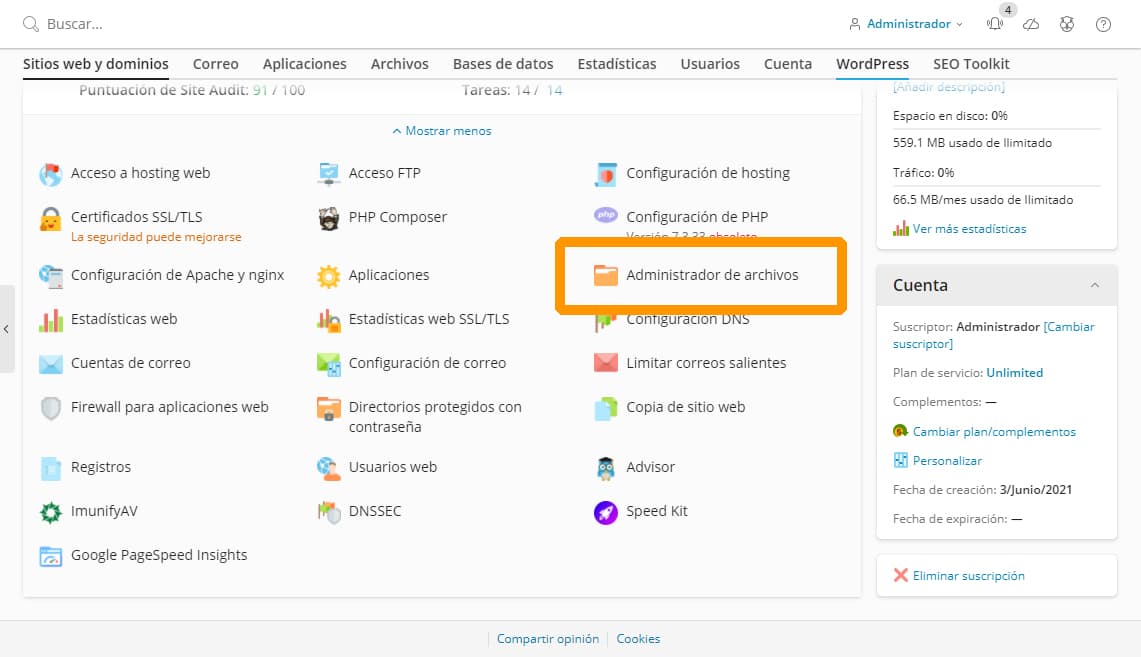
En administrador de archivos tienes que hacer clic en la carpeta «httpdocs» – y buscar «wp-content»
Dentro de wp-content haz clic en la carpeta «plugins». Sube el archivo zip. Descomprime el archivo. Elimina el archivo zip y deja la carpeta con el plugin descomprimido.
Vuelve de nuevo a Wordress – Plugins y activa el plugin.
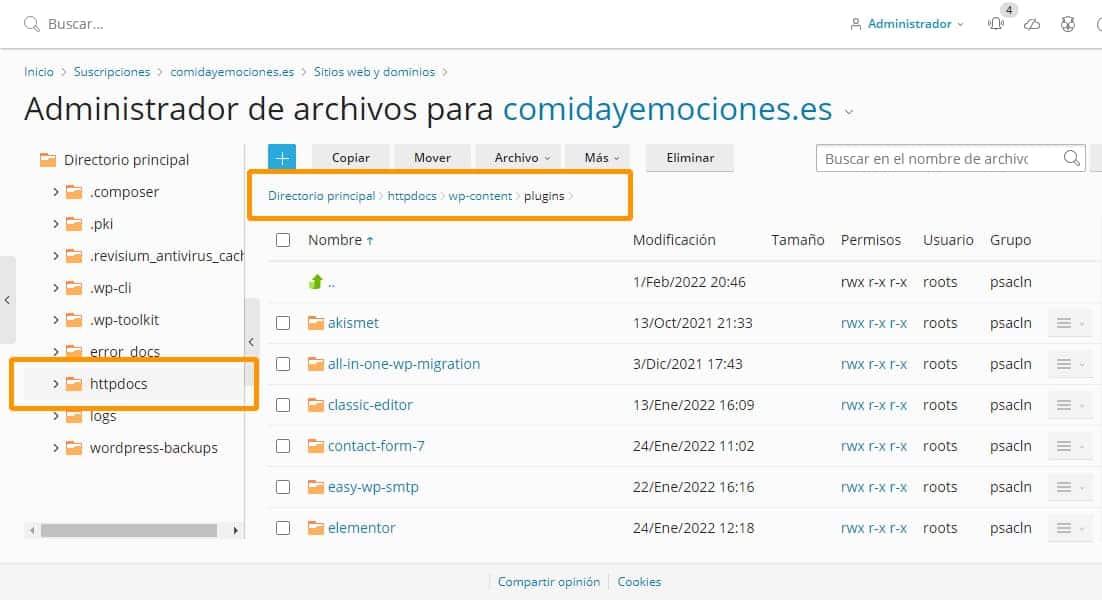
Configurar el plugin CountDown With Image or Video Background en WordPress
Configurar este plugin es muy sencillo.
En el dashboard de WordPress debes acceder al apartado «CountDown with Background».
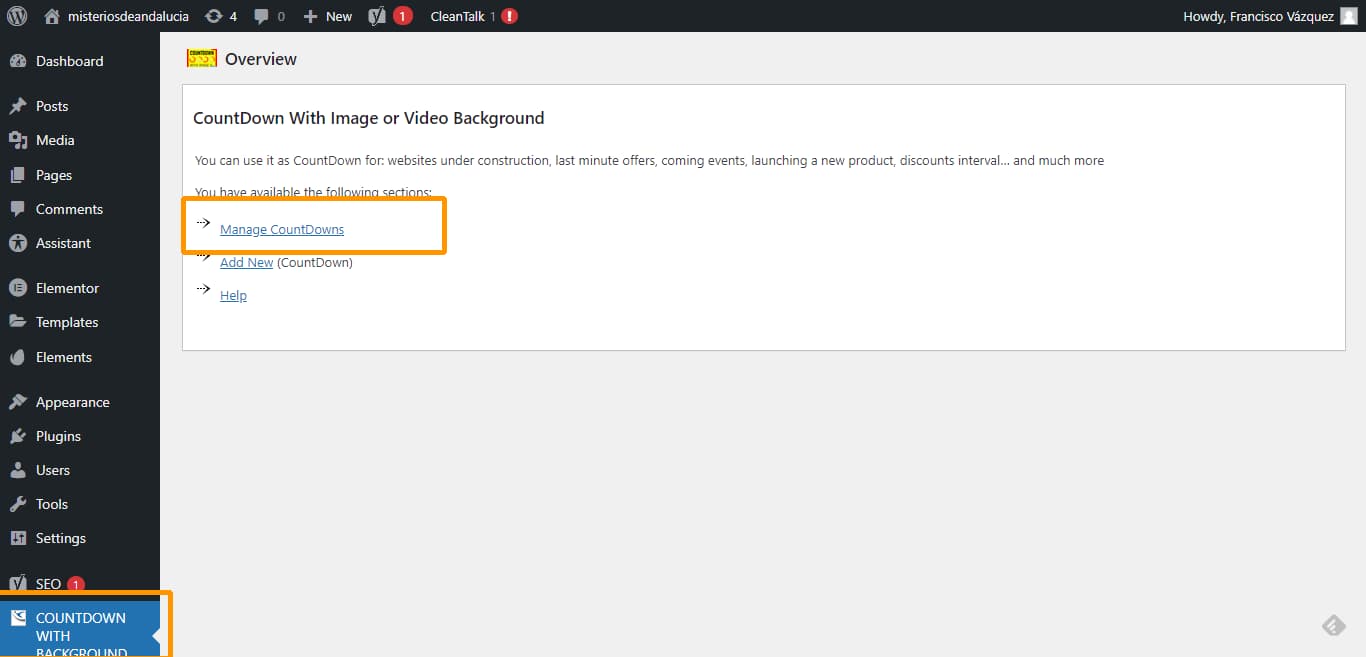
Haz clic en Manage Coutdown.
Accedes a una pantalla donde aparece el apartado «CountDown Settings». Haz clic para acceder a la configuración.
En General Settings puedes cambiar la frase que se mostrará en la parte superior de la home. Countdown Name
También puedes configurar la fecha de inicio y de finalización de proyecto web.
Como puedes ver en la captura de pantalla que se muestra a continuación, el plugin permite configurar todo. Desde los colores, los tamaños de los círculos, tipografías, tamaños de las fuentes, añadir logotipo…
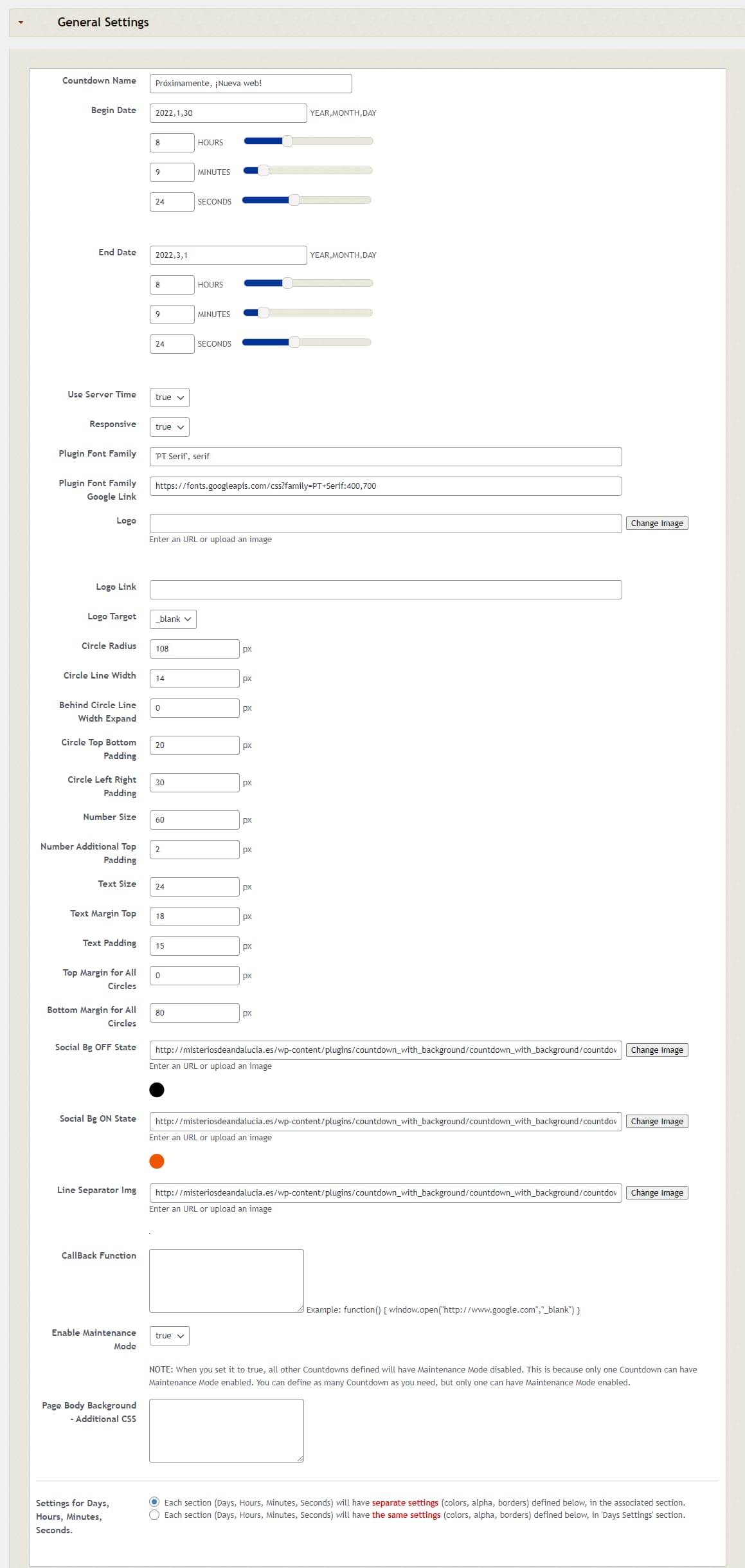
También permite ajustar las horas, los minutos y los segundos.
En Background Settings – Texture Path puedes añadir la imagen o el vídeo de fondo para la home.
El plugin te permite añadir redes sociales y algunas funciones más, solo tienes que trastear un poco y ver todas las funcionalidades que ofrece.
Esperamos que te haya gustado este post. Si tienes alguna duda, déjanos tu comentario más abajo. ¡Nos leemos!
También te puede interesar…
- Nuevo hosting para WordPress de Interdominios ¡Más rápido, seguro y con todo instalado!
- Los 3 mejores plugins de WordPress para limpiar la base de datos
- Certificados digitales para tus e-mails ¿Qué son? ¿Cómo se instalan?
- Cómo hacer que un correo no llegue como spam – [guía completa]
- 7 plugins de WordPress para el Black Friday y Cyber Monday
